1.安裝perl語言解釋器(默認隨系統安裝)
檢查是否安裝: rpm -qa | grep perl 出現“perl-5.8.8-”字樣說明已安裝。
2.安裝Net-SSLeay Perl(默認未安裝) 和 OpenSSL(默認隨系統安裝)
檢查是否安裝OpenSSL: rpm -qa | grep openssl

手動安裝Net-SSLeay: rpm -ivh perl-Net-SSLeay-1.30-4.fc6.i386.rpm
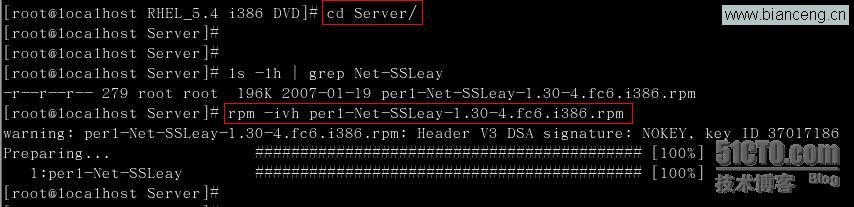
檢查Net-SSLeay是否安裝成功:perl -e 'use Net::SSLeay',執行結果沒有任何輸出,則說明安裝正確。

3.下載Webmin的rpm安裝包:http://www.webmin.com
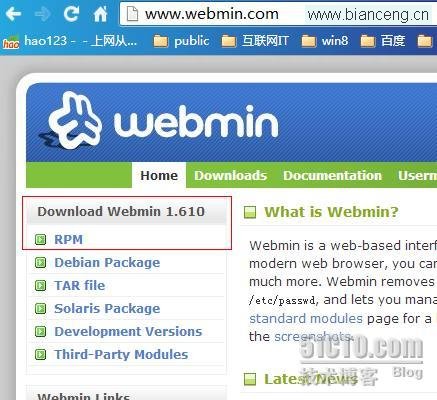
ps:如何快速訪問在windows上下載的rpm軟件包? 將下載的rpm軟件包統一放置在一個目錄中看,並通過設置VMware共享文件夾,共享給linux使用。 共享的目錄顯示在redhat的此目錄中: /mnt/hgfs/共享目錄名稱/
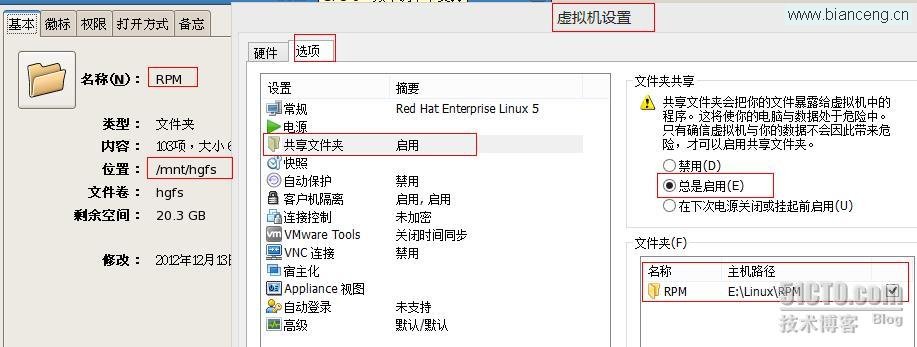
4.安裝Webmin。(下載費時,不使用最新版的安裝包了)
rpm -ivh webmin-1.470-1.noarch.rpm
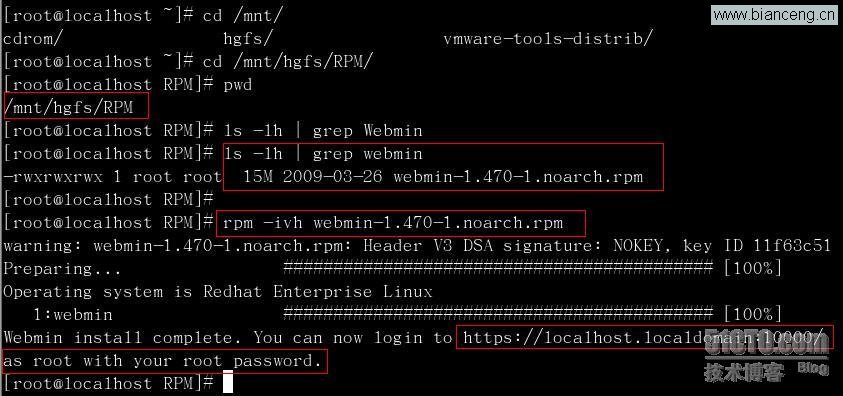
5.讓防火牆為Webmin放行。系統默認未啟用防火牆,若防火牆以啟用,需將webmin使用的10000端口開放。
選擇“系統”——”管理“——”安全級別和防火牆“

選擇“其它端口”——“添加”——在彈出的填寫框中輸入端口號:“10000”——“應用”
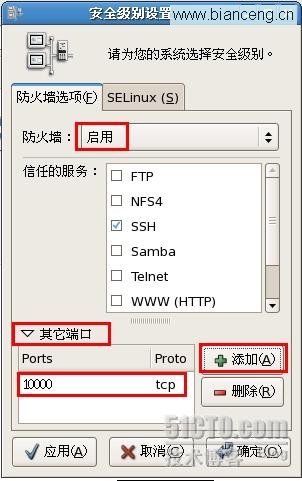
6.通過浏覽器訪問Webmin。
本地:https://localhost:10000/ 遠程訪問://clinuxer.localdomain.tst:10000/ 或者通過IP地址訪問

Webmin界面:
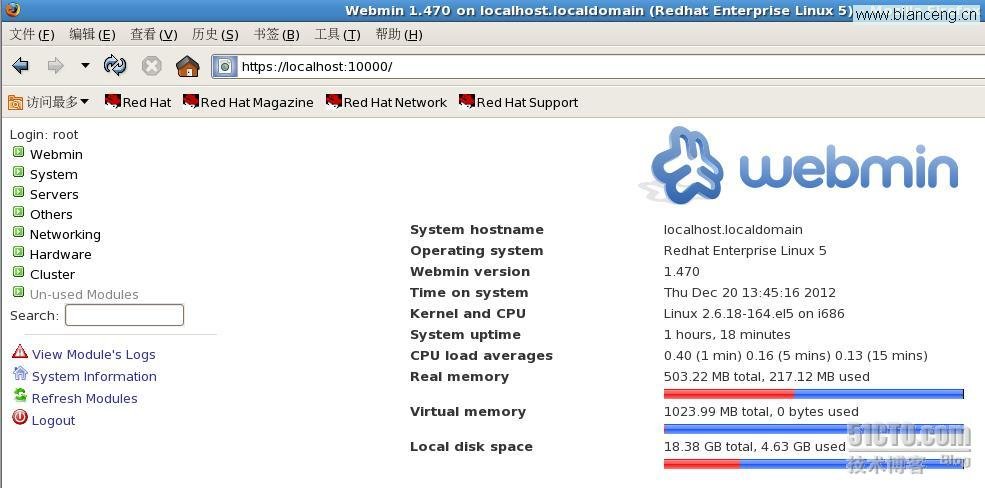
7.設置webmin為中文
“Webmin”——“Webmin Configuration”——“Language”——“Display in language”——“Simplified Chinese(ZH_CN)”——“Change Language”
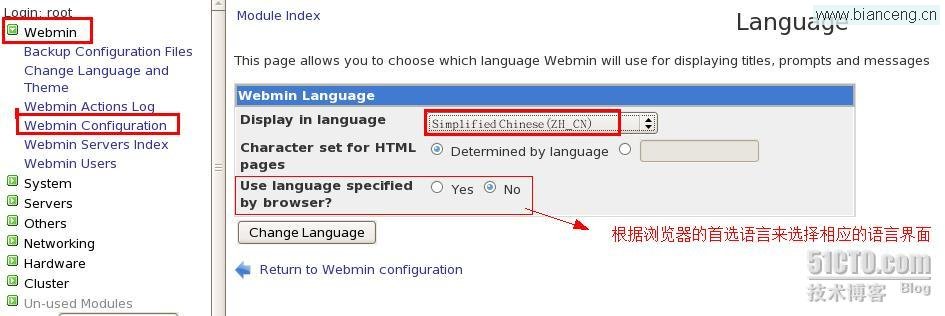
簡體中文界面:
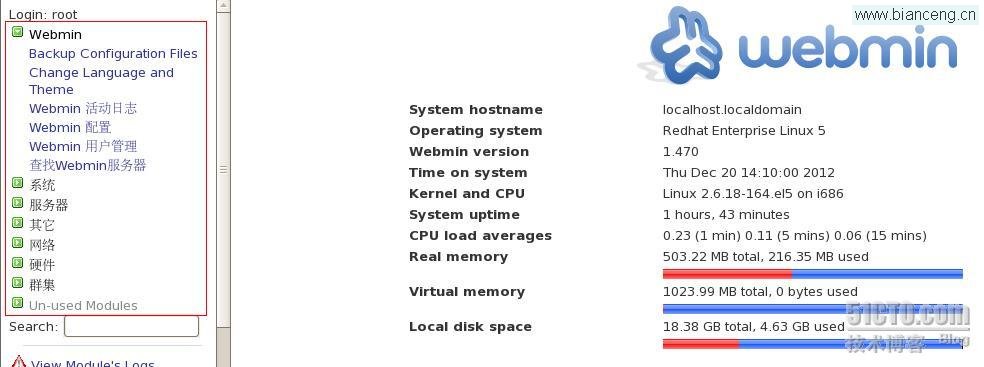
8.停止和啟動Webmin服務
啟動服務: service Webmin start
停止服務: service Webmin stop
重啟服務: service Webmin restart
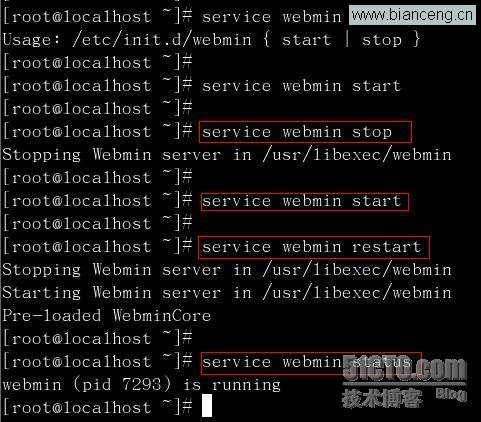
9.升級Webmin到最新版
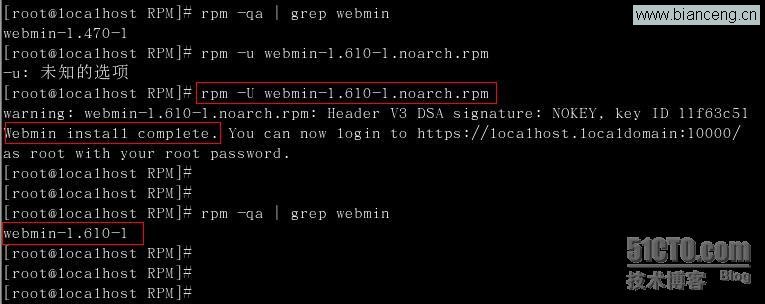
本文出自 “小白大暴走” 博客,請務必保留此出處http://kindit.blog.51cto.com/2286921/1095064